
【画像生成AI最前線】無料から使える!「Recraft」徹底解説!
皆さん、画像生成AIは使っていますか?中には、
「画像生成AIで生成した画像を微調整したいけど、Photoshopなどの他のツールを使ってまで編集するのは手間...」
と思っている方も多いのではないでしょうか?
本記事では、高クオリティな画像生成に加えて、背景透過などの編集機能やSVG出力機能まで備えたAIツール「Recraft」をご紹介します。

Recraftの主な機能
高品質なAI画像生成:テキストプロンプトから写真やイラストを生成可能。HuggingFaceの公式ベンチマークではFluxなどを抑え一位を獲得しています。
ベクター出力:SVG形式での保存に対応し、高解像度での画像利用が可能
AI編集ツール:背景削除、アップスケール、カラー調整など、基本的な画像編集機能を搭載
キャンバス:複数の画像を同時に配置・編集できる作業スペース
スタイル管理:ブランドのデザインガイドラインに沿った一貫性のある画像生成が可能
日本語のプロンプトにも対応:精度は若干落ちますが、日本語のプロンプト入力にも対応しています。

Recraftの価格設定
Recraftは、無料プランと有料サブスクリプションプランを提供しています。無料プランでは、毎日50クレジットが付与され、基本機能を利用可能です。有料プランは以下の通りです:
Basicプラン:月額$12で、月間1000クレジットが付与され、プライベート画像生成が可能です。最大4画像/プロンプト、2並行生成が可能で、クリエイティブアップスケールツールも含まれています。
Advancedプラン:月額$33で、月間4000クレジットが付与され、すべての機能を無制限に使用できます。Advancedプランは、プロのデザイナーやマーケティングチームがより広範なプロジェクトに対応するためのオプションです。
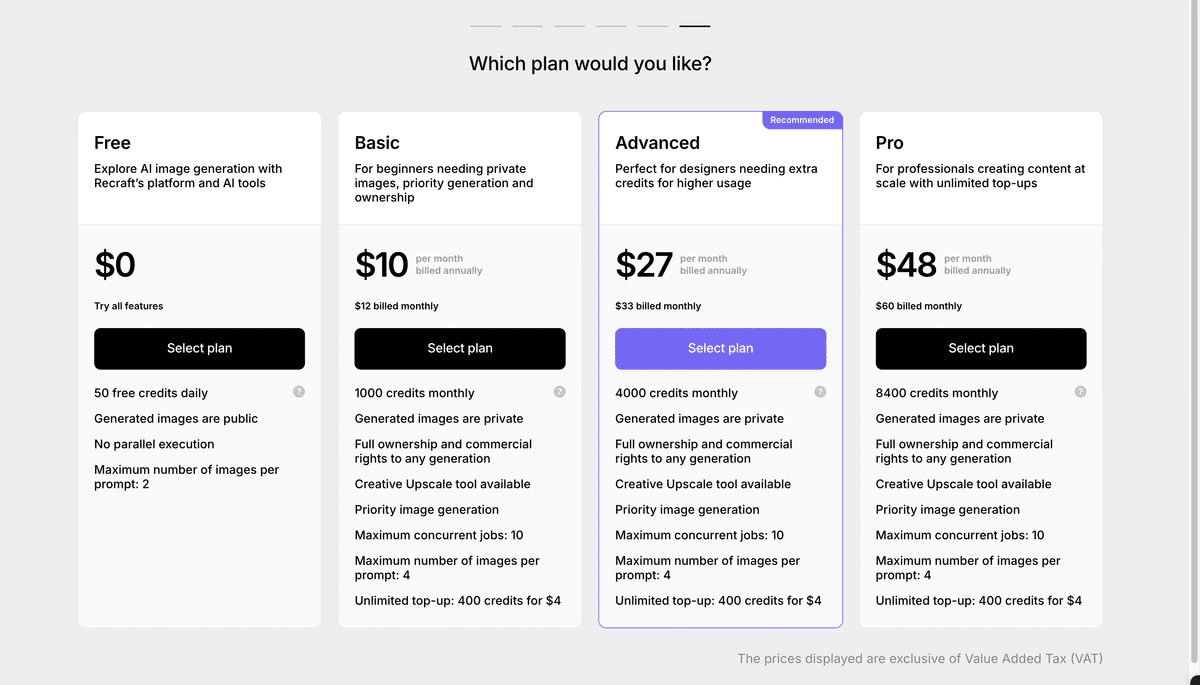
著作権と商用利用について
Recraftで生成された画像の著作権と利用規約は以下の通りです:
無料プランユーザー:生成された画像の所有権はRecraftに帰属し、コミュニティギャラリーで公開されます。商用利用はできません。
有料プランユーザー:生成された画像の所有権はユーザーに帰属し、プライベートに保管できます。商用利用も可能です。
画像の所有権を得て、非公開で保管し、商用利用する場合は、有料プランへのアップグレードが必要です。詳細はこちらの公式ページをご覧ください。
Recraftの基本的な使い方
画像生成の手順
画面上部の「New Project」から新規プロジェクトを開始します。

生成したい画像の詳細を英語または日本語でプロンプトに入力します。

画面右側のパネルからスタイルや色調を調整し、「Generate」ボタンをクリックすれば画像が生成されます。

モデルの変更には左上にある「Recraft V3 RAW」と初期に表示されているボタンをクリックして行うことが可能です。
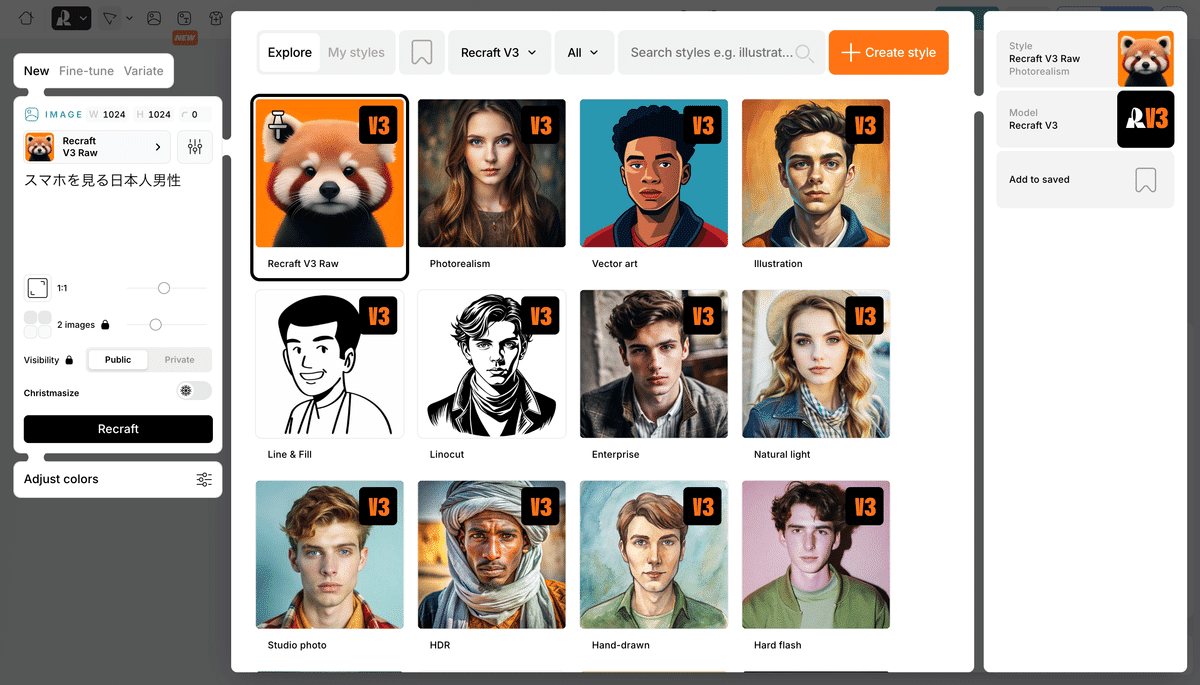
リアルなものから絵画的なものまで幅広くあるので、好きなものを選択して「Apply」で適用しましょう。

画像編集機能
編集したい画像をアップロードするか、生成済みの画像を選択します。
画面上部のツールバーから必要な編集機能を選び、作業が完了したら「Export」から希望の形式でダウンロードできます。

主要な編集ツールの使い方
AI消しゴム
ツールバーの消しゴムマークを選択して不要な部分を選択すると、AIが周囲の画像に合わせて自然に補完します。スライダーで消しゴムの大きさを調整できます。
以下の例では、画面右側にある木を消しゴムツールで選択して消してみます。

綺麗に消してくれましたね!

アップスケーラー
画像サイズを最大4倍まで拡大できます。通常の拡大とは異なり、AIが画質の劣化を最小限に抑えながら鮮明な画像を生成します。
例として、まずこちらがオリジナル画像です。

そして、以下が4倍までアップスケールした画像です:



